The Sims 3 je jednou z nejpopulárnějších počítačových her na světě. Je to simulátor života. Hráč vytvoří od 1 do 8 sim postav, usadí je v hotovém nebo postaveném domě, sleduje plnění potřeb svých postav (hlad, přirozená potřeba a hygiena, komunikace atd.).
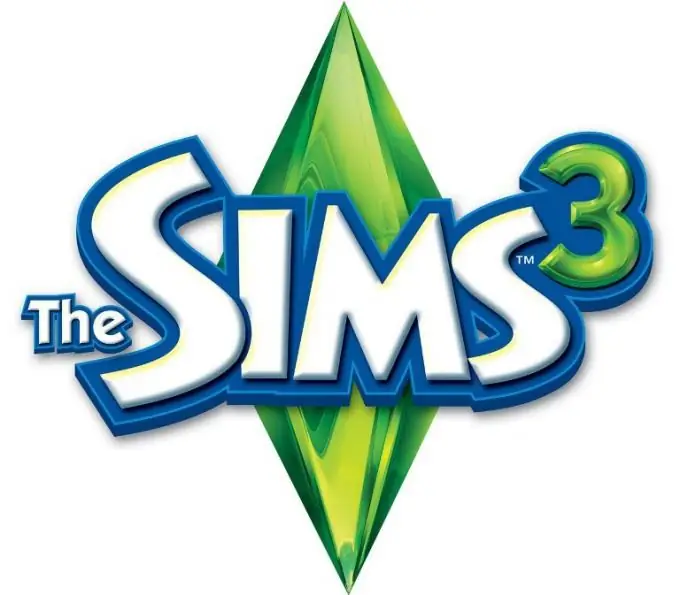
Nezbytné
- - disk s licencovanou hrou;
- - 20místný klíč vytištěný na krabici disku.
Instrukce
Krok 1
Nejprve si přečtěte následující informace.
The Sims 3 je pokračováním uznávané řady The Sims, kterou společnost Electronic Arts zahájila v roce 2000. Přírůstky do hry jsou neustále vydávány ve formě katalogů (označených Staff), které zahrnují účesy, oblečení, interiérové předměty a další předměty a doplňky, které rozšiřují funkčnost hry. Doplněk World of Adventures tedy dal hráčům příležitost poslat své Simíky do měst Al-Simara (Egypt), Shang-Simla (Čína) a Sham-le-Sim (Francie) a doplněk Paradise Islands - usadit se postavy na ostrově nebo plovoucí člun nahrazující dům a provozovat hotely. Nejnovějším doplňkem byl Sims 3 Into the Future, kde lze Sims poslat do konvenční, utopické nebo dystopické budoucnosti s jednokolejnými silnicemi a roboty.
Krok 2
Instalace The Sims 3 je snadná. Je důležité nejprve zjistit, jakou hru jste dostali do rukou. Pokud jste zakoupili licencovanou edici, nebudou žádné problémy. Instalace hry je uvažována na příkladu posledního doplňku v řadě. Všechny ostatní části jsou nastaveny stejným způsobem. Než začnete instalovat doplněk, ujistěte se, že je v počítači nainstalována základní původní hra Sims 3.
Krok 3
Vložte disk do DVD-Rom a spusťte soubor Autorun.exe. Počkejte na spuštění instalačního programu.
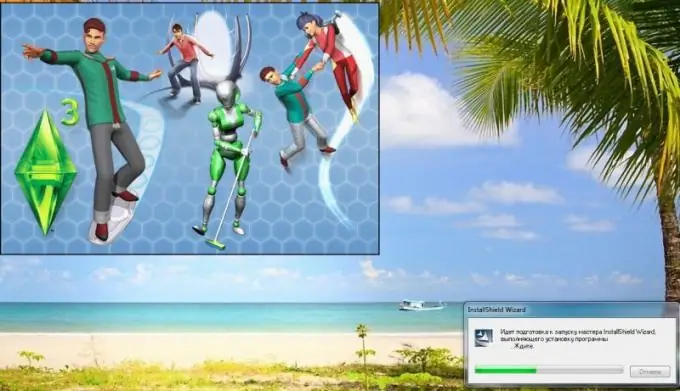
Krok 4
Přečtěte si uvítací slovo a klikněte na tlačítko Další.
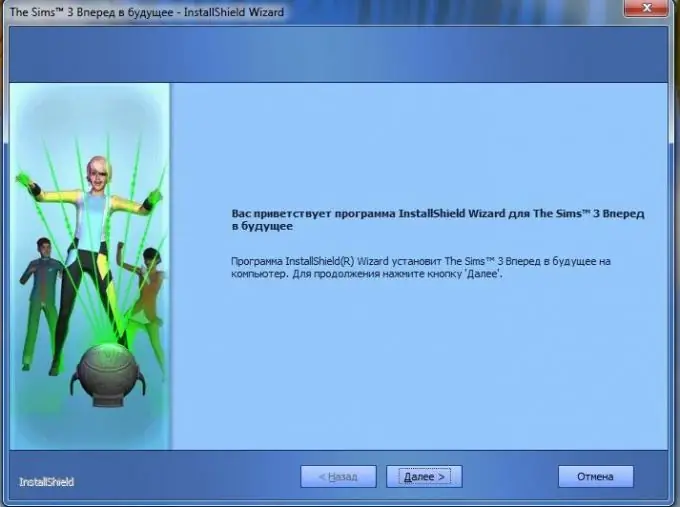
Krok 5
S největší pravděpodobností budete vyzváni k aktualizaci verze hry. To je nutné provést, jinak nebude nainstalováno vůbec nic nebo bude fungovat nesprávně.
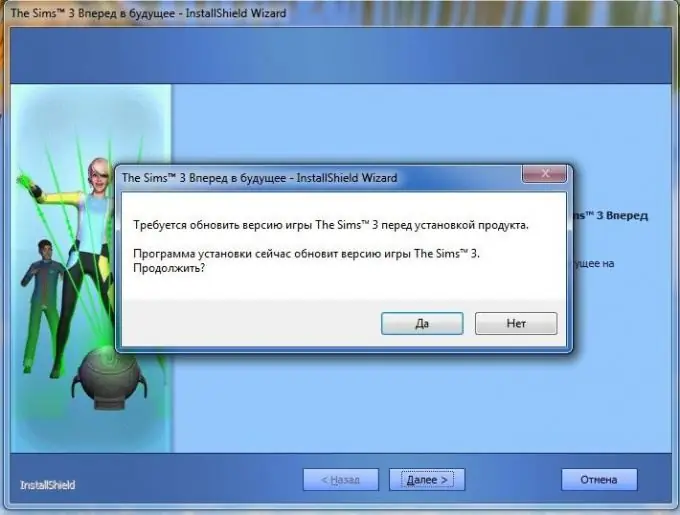
Krok 6
Po dokončení aktualizace přijměte podmínky licenční smlouvy a klikněte na tlačítko „Další“.
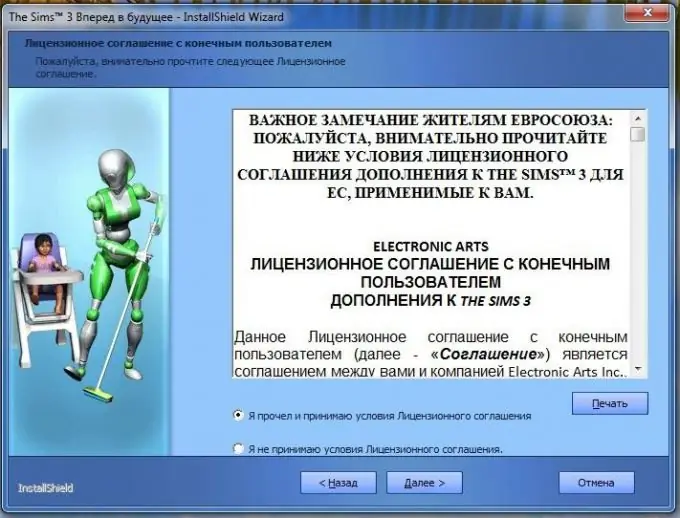
Krok 7
Poté zadejte 20místný licenční kód. Pokud jste si disk koupili v obchodě, kód se vytiskne na krabici s hrou.
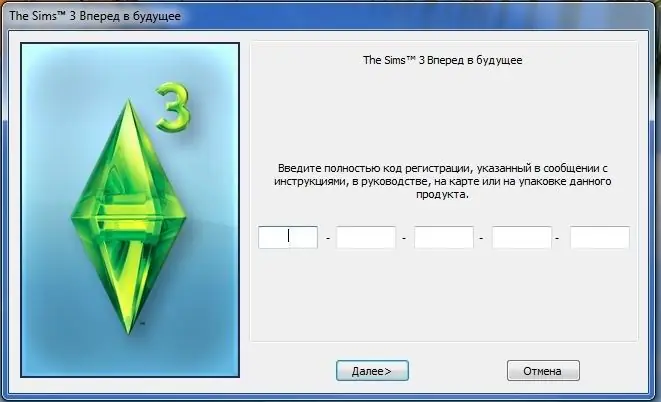
Krok 8
Vyberte normální typ instalace a klikněte na Další. Při výběru zvláštního zobrazení budete vyzváni k zadání složky, do které má být hra nainstalována (ve výchozím nastavení C: / Program Files / Electronic Arts).
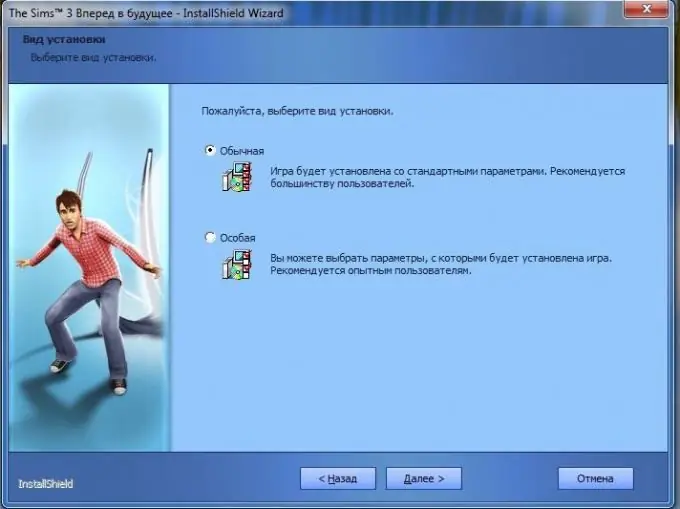
Krok 9
Počkejte, až se hra nainstaluje do vašeho počítače.
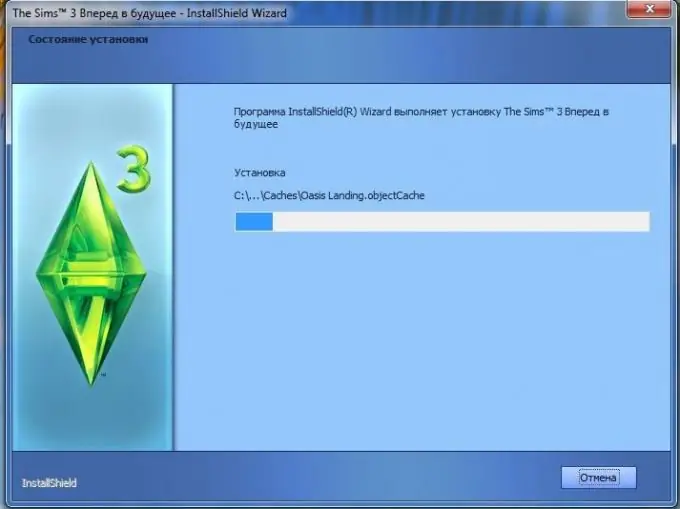
Krok 10
Pokud ve vašem počítači není nainstalován Origin, budete vyzváni k jeho instalaci. Origin je aplikace, která vám umožní nakupovat, stahovat, instalovat a aktualizovat hry od Electronic Arts.
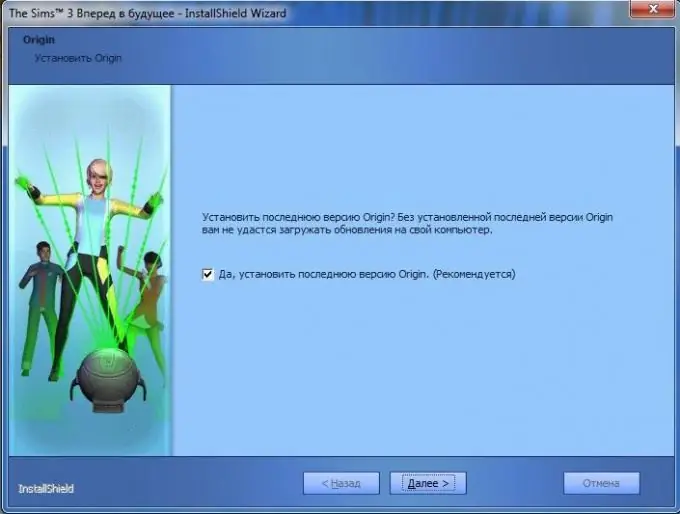
Krok 11
Po instalaci aplikace klikněte na „Dokončit“a spusťte hru pomocí zástupce na ploše.






